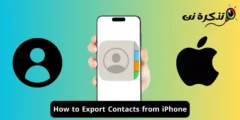Кім YouTube-те бейнелерді көргенді ұнатпайды? Әрине барлығына! Бейне ағынының қажеттіліктері үшін YouTube қызметіне сенудің ең үлкен мотивациясы - бұл тегін және Google есептік жазбасы бар кез келген адам оған қол жеткізе алады.
Екіншіден, YouTube қолданбасы Android, iPhone, Firestick, SmartTV және т.б. қоса алғанда, сіз ойлаған платформаның барлық түрлерінде қол жетімді. Дегенмен, біз әдетте бос уақытымызда бейнелерді көру үшін YouTube мобильді қолданбасын пайдаланамыз.
iPhone-да YouTube мобильді қолданбасы сіз көрген барлық бейнелер мен жасаған барлық іздеулеріңізді қадағалайды. Бұл өте пайдалы мүмкіндік, себебі ол көрген мазмұнға қайта оралуға мүмкіндік береді.
Бірақ iPhone-ды отбасыңызбен немесе достарыңызбен жиі бөлісетін болсаңыз, дәл осындай мүмкіндік қиындықтар тудыруы мүмкін. YouTube іздеу немесе көру тарихыңызға ешкімнің қарағанын қаламайсыз. Сонымен, шешім қандай? YouTube іздеу және көру тарихын жоюды таңдауға немесе мүмкіндікті толығымен өшіруге болады.
YouTube іздеу және iPhone-да көру тарихын қалай жоюға болады
Демек, iPhone-ға арналған YouTube мобильді қолданбасы барлық іздеу және қарау тарихыңызды бақылағанын қаламасаңыз, нұсқаулықты оқуды жалғастырыңыз. Төменде біз iPhone-да YouTube іздеу және көру тарихын жоюдың бірнеше қарапайым қадамдарымен бөлістік.
IPhone-да YouTube іздеу тарихын қалай жоюға болады?
Бұл бөлімде біз YouTube сайтындағы іздеу тарихын қалай жою керектігін үйренеміз. Есептік жазбаңызда іздеу журналын сақтау қосулы болса ғана YouTube іздеу тарихы пайда болатынын ескеріңіз. Мұнда iPhone-да YouTube іздеу тарихын жою үшін орындау қажет қадамдар берілген.
- Бастау үшін iPhone-да YouTube қолданбасын ашыңыз.
- Содан кейін жоғарғы жағында көрсетілген іздеу белгішесін түртіңіз.
іздеу белгішесі - Енді YouTube қолданбасы бұрын жасаған іздеулеріңізді көрсетеді.
- Жазбаны жою үшін іздеу сөзін солға сүйреп, Жою пәрменін таңдаңыз.Жою«.
Іздеу сөзін солға сүйреп, Жою пәрменін таңдаңыз
Міне бітті! Сіз жойған іздеу сөзі іздеу тарихыңызда енді көрсетілмейді. Бір рет басу арқылы бүкіл YouTube іздеу тарихын жою мүмкіндігі жоқ. Көргіңіз келмейтін іздеу нәтижелерін қолмен жоюыңыз керек.
IPhone-да YouTube көру тарихын қалай жоюға болады?
Енді сіз YouTube іздеу тарихын қалай жою керектігін білетін болсаңыз, көру тарихынан қалай құтылуға болатынын білудің уақыты келді. Міне, iPhone-да YouTube көру тарихын жою жолы.
- iPhone құрылғысында YouTube қолданбасын ашыңыз.
- YouTube қолданбасын ашқан кезде төменгі оң жақ бұрыштағы профиль суретін түртіңіз.
Сіздің профиль суретіңіз - Келесі экранда «Барлығын көру» түймесін түртіңіз.Барлығын көру«Тіркеу жанында»Тарих«.
Барлығын көру - Содан кейін экранның жоғарғы оң жақ бұрышындағы үш нүктені түртіңіз.
үш ұпай - Пайда болған мәзірде «Барлық қарау тарихын өшіру» тармағын таңдаңыз.Барлық көру журналын өшіріңіз«.
Барлық көру тарихын өшіріңіз - Содан кейін растау хабарындағы Көру журналын тазалау түймесін түртіңіз.Көру тарихын тазарту«.
Көру тарихын тазалау - Жеке элементтерді қарау журналынан да жоюға болады. Мұны істеу үшін бейненің жанындағы үш нүктені түртіп, «Көру тарихынан жою» тармағын таңдаңыз.Көру тарихынан өшіріңіз«.
Көру тарихынан өшіріңіз
Міне бітті! Осылайша iPhone-да YouTube көру тарихын тазалауға болады.
IPhone-да YouTube іздеу және көру тарихын қалай өшіруге болады?
Енді сіз YouTube іздеу және көру тарихын тазалап қойған болсаңыз, қолданбаның YouTube тарихын қайта сақтауына жол бермеу керек. Сіз iPhone-да YouTube іздеу және көру тарихын өшіруіңіз керек. Міне, сізге не істеу керек.
- iPhone құрылғысында YouTube қолданбасын ашыңыз.
- YouTube қолданбасын ашқан кезде төменгі оң жақ бұрыштағы профиль суретін түртіңіз.
Сіздің профиль суретіңіз - Профиль экранында параметрлердің беріліс белгішесін түртіңіз.
Параметрлер беріліс белгішесі - Параметрлерде «Барлық тарихты басқару» түймесін түртіңіз.Барлық тарихты басқарыңыз«.
Барлық тарихты басқарыңыз - YouTube тарихы бетінде «YouTube тарихын сақтау» бөлімін басыңыз.YouTube тарихын сақтаңыз«.
YouTube тарихын сақтаңыз - YouTube тарихы бөлімінде «Тоқтату» түймесін түртіңіз.Өшіру«.
Өшіру - YouTube іздеу тарихын кідірту бетінде төмен жылжып, Кідірту түймесін түртіңізҮзіліс«.
Тоқта
Міне бітті! Бұл YouTube іздеу және көру тарихын толығымен өшіреді. Іздеу және көру журналын қосқыңыз келсе, осы жолмен жасаған өзгерістерді қайтарыңыз.
Сонымен, бұл нұсқаулық iPhone-да YouTube іздеу және көру тарихын жою туралы. YouTube тарихын тазалау немесе өшіру бойынша көмек қажет болса, бізге хабарлаңыз. Сондай-ақ, бұл нұсқаулықты пайдалы деп тапсаңыз, оны достарыңызбен бөлісуді ұмытпаңыз.